Google Maps è di gran lunga l'app di indicazioni stradali più popolare e utilizzata. Tuttavia, come qualsiasi altra app, può esperire problemi di lentezza. Ottenere una risposta lenta occasionalmente può essere frustrante, soprattutto quando si necessita di indicazioni urgenti. In questo articolo, ti guideremo su come risolvere Google Maps lento su dispositivi Android .
Come risolvere Google Maps lento Perché Google Maps è così lento su Android? I motivi principali possono includere:
Una versione obsoleta di Google Maps che non funziona in modo ottimale.
La cache dei dati'> di Google Maps potrebbe essere sovraccarica, causando un rallentamento.
Impostazioni errate del dispositivo possono influenzare le prestazioni dell'app.
Nota: poiché gli smartphone variano nelle impostazioni, si raccomanda di controllare gli specifics del dispositivo prima di effettuare modifiche.
Metodo 1: aggiorna Google Maps Assicurati di avere l'ultima versione dell'app. Gli aggiornamenti migliorano le prestazioni. Per aggiornare:
Apri il Play Store .
Cerca Google Maps . Se c'è un aggiornamento disponibile, sarà mostrato.
Clicca su Aggiorna .
Dopo l'aggiornamento, clicca su Apri .
Metodo 2: abilita la precisione della posizione di Google Per migliorare le prestazioni, abilita la Precisione della posizione di Google:
Vai a Impostazioni .
Scorri fino a Posizione .
Clicca su Avanzate , poi su Precisione della posizione di Google per attivarla.
Metodo 3: svuota la cache dell'app La cancellazione della cache permette a Google Maps di funzionare meglio. Ecco come farlo:
Vai su Impostazioni .
Tocca App .
Seleziona Mappe .
Clicca su Archiviazione e cache , poi su Cancella cache .
Metodo 4: disattivazione della vista satellitare Disattivare la vista satellitare può migliorare notevolmente le prestazioni.
Apri l'app Google Maps .
Tocca l'icona del tipo di mappa .
Seleziona Predefinito вместо di Satellite.
Nota: La vista satellitare consuma molti dati.
Metodo 5: usa Maps Go Se il tuo dispositivo ha specifiche basse, prova Google Maps Go . È progettato per funzionare meglio su dispositivi meno potenti.
Apri il Play Store .
Cerca Maps Go e clicca su Installa .
Puoi scaricare Maps Go qui.
Metodo 6: elimina le mappe offline Eliminare le mappe offline se non sono più necessarie è utile:
Apri l'app Google Maps .
Tocca l'icona del profilo .
Seleziona Mappe offline .
Clicca sui tre punti accanto alla mappa che vuoi rimuovere e seleziona Rimuovi .
Metodo 7: reinstallare Google Maps Se i metodi precedenti non funzionano, prova a reinstallare l'app:
Vai su Impostazioni .
Tocca Applicazioni > Mappe .
Clicca su Disinstalla aggiornamenti .
Riavvia il telefono e reinstalla Google Maps dal Play Store .
Domande frequenti (FAQ) Q1: Come posso velocizzare Google Maps?
Q2: Come posso velocizzare Google Maps su Android?
Consigliato:
Ci auguriamo che tu sia riuscito a capire perché Google Maps è così lento su Android e a risolvere il problema di Google Maps lento . Facci sapere quale metodo ha funzionato meglio per te, e se hai domande, inseriscile nei commenti.

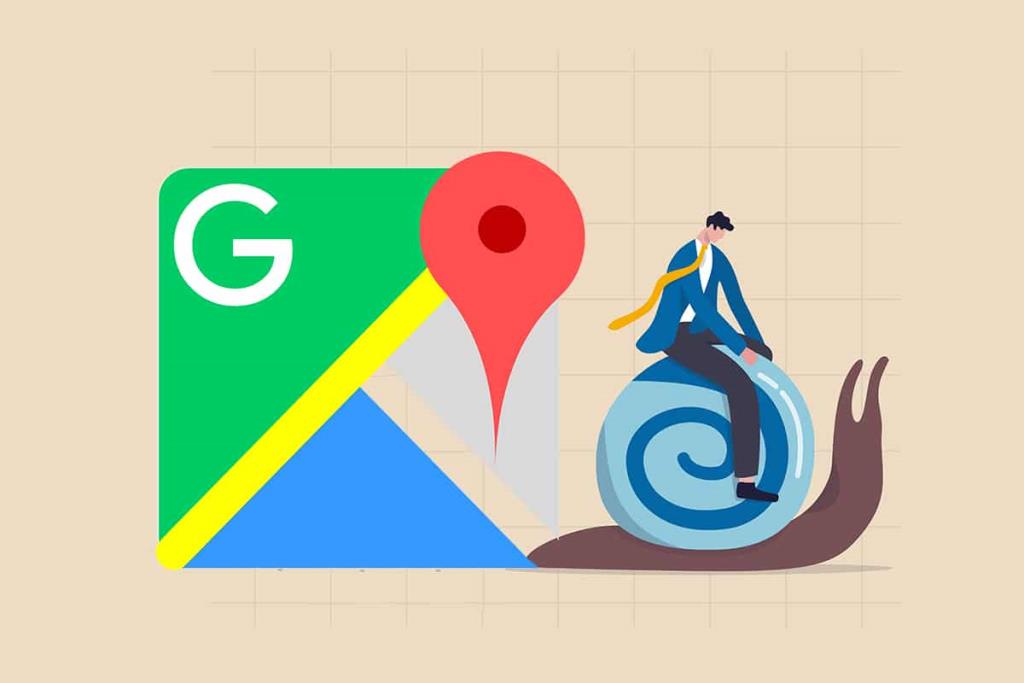
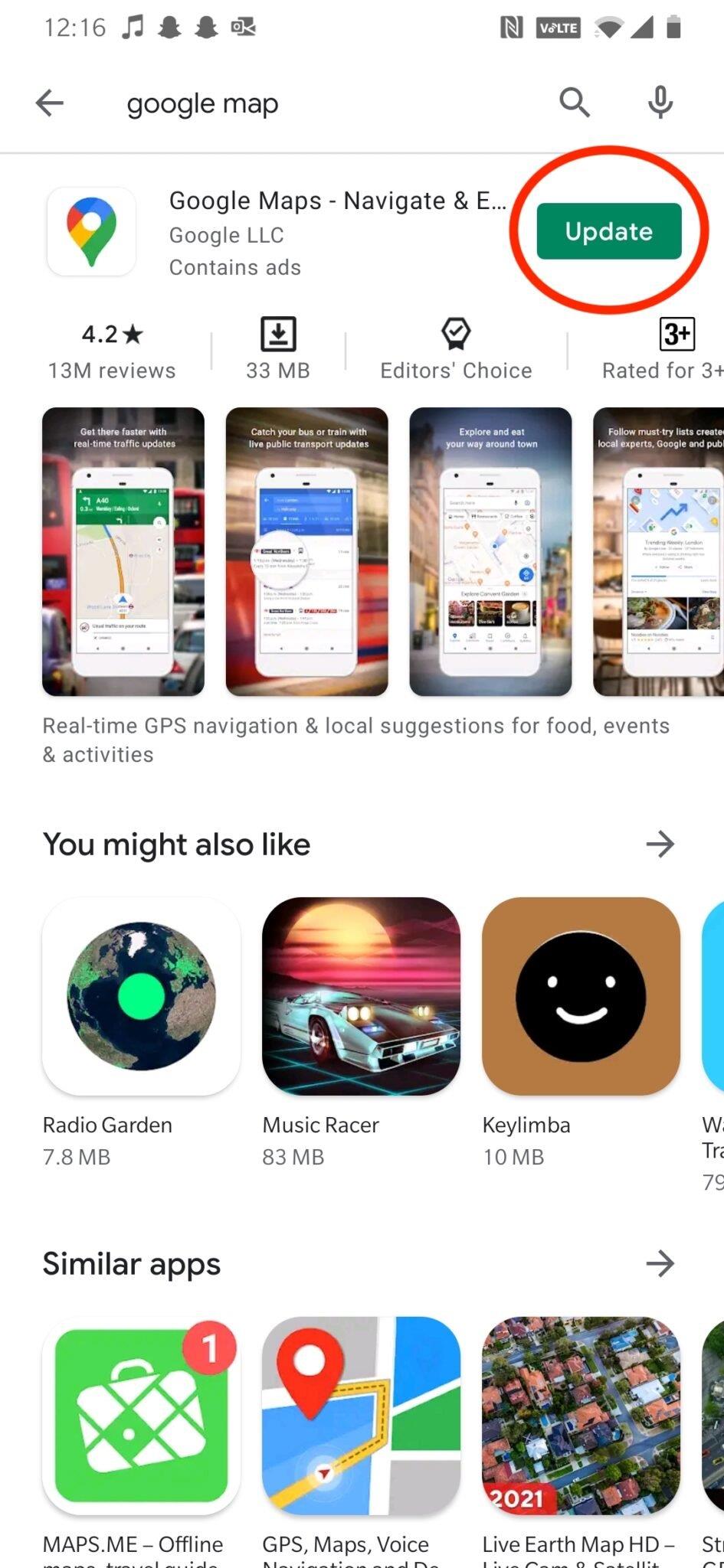
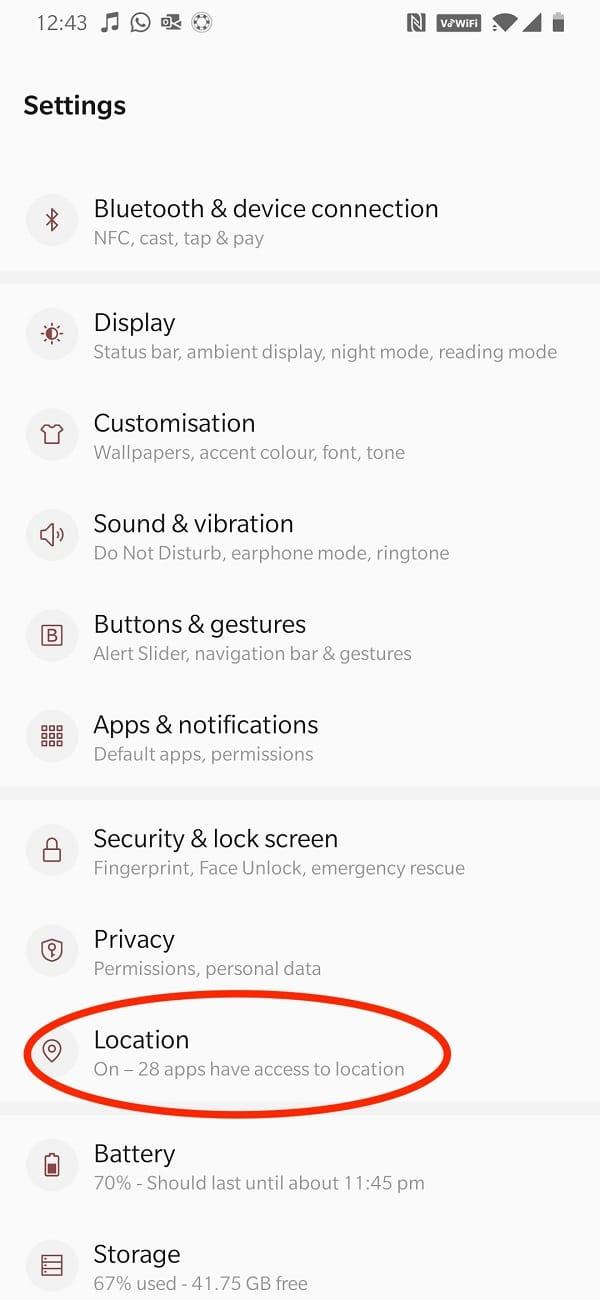

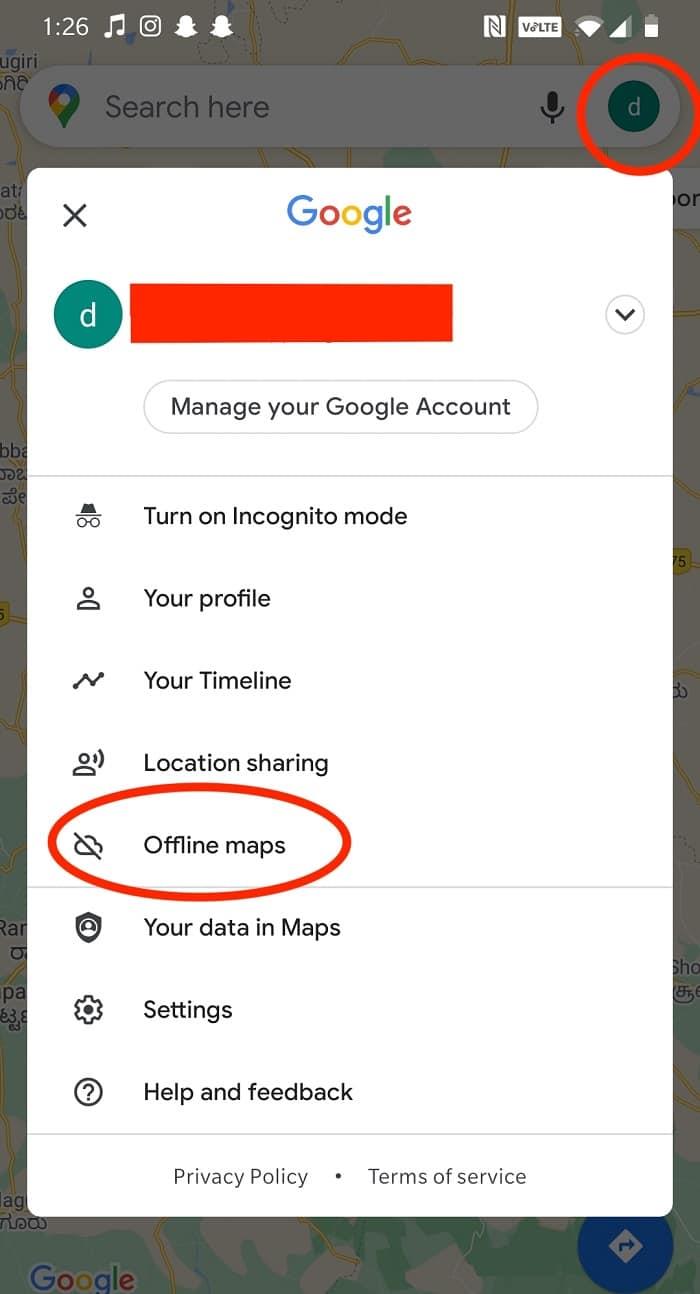














Elena R. -
I tuoi consigli sono fantastici! Ho sempre avuto problemi con Google Maps, ma ora sembra molto più veloce
Riccardo G. -
Ottimi consigli! Ho sempre avuto problemi con la lentezza di Google Maps, ma ora so dove mettere le mani!
Tommaso Q. -
Grazie per la condivisione! Ho sempre avuto il problema di Google Maps lento e sto provando le tue soluzioni!
Simona D. -
Ho problemi di lentezza anche dopo aver seguito i tuoi suggerimenti. Ho bisogno di ulteriore aiuto
Alessia2023 -
Ho avuto lo stesso problema! Le mappe erano terribilmente lente fino a quando non ho attivato la modalità offline. E’ stata una salvezza
Simone D. -
Posso chiedere se utilizzare VPN può influire sulla velocità di Google Maps? Qualcuno ha esperienze da condividere
Giorgia Z. -
Bellissimo articolo! L'unica cosa che non mi è chiara è se disattivare la geolocalizzazione influisce sulla precisione delle mappe
Giovanni IT -
Qualcuno ha provato a disabilitare le funzioni di localizzazione? Ho sentito che può aiutare a velocizzare Google Maps!
Giulia C. -
Ragazzi, io ho risolto il problema semplicemente riavviando il telefono! Potrebbe sembrare banale, ma funziona!
Francesco C. -
Personalmente, ho notato un miglioramento disattivando le app in background. È stata una bella scoperta
Piero S. -
Spettacolare! Ho appena testato il metodo di cancellare la cache e Google Maps è tornato super veloce
Marco Rossi -
Grazie mille per questi consigli! Google Maps era così lento e non sapevo come risolvere. Ho provato a cancellare la cache e ha funzionato!
Giovanni T. -
Wow! Non sapevo che rimuovere le mappe non utilizzate potesse avere un impatto così grande. Grazie per il suggerimento!
Federica B. -
Molto interessante! Ho notato un miglioramento disattivando ulteriori applicazioni che non usavo. Consiglio di provarci
Chiara P. -
Utilizzo Google Maps ogni giorno e spesso si blocca. Proverò i tuoi suggerimenti, spero funzionino
Riccardo94 -
Ho una domanda: come faccio a sapere se l'app è aggiornata all'ultima versione? Grazie in anticipo
Sara Bianchi -
Davvero interessante! Non sapevo che aggiornare l'app potesse avere un così grande impatto sulla velocità. Lo proverò subito
Rebecca F. -
Stupendo vedere tutte queste soluzioni! Con Google Maps lento mi sentivo persa, ora ho finalmente speranza
Alba S. -
Domanda: è possibile che il mio telefono sia obsoleto e influisca sulla velocità di Google Maps? Grazie per qualsiasi consiglio!
Sofia Piccolo -
Ho condiviso questo articolo sui miei social. È davvero utile e spero che possa aiutare molte altre persone
Antonio L. -
Grazie per queste informazioni! Ho deciso di iniziare a usare Google Maps offline e ora va come un razzo
Dario Napoli -
Davvero utile! Ma cosa fare se dopo tutte queste soluzioni continua a essere lento? Qualcun altro ha idee
Lucia Happy -
Che bellezza! Ho risolto i miei problemi di lentezza con un semplice riavvio del telefono. Non ci credevo
Luca Miao -
È incredibile come piccoli accorgimenti possano fare una grande differenza. Grazie per il tuo aiuto
Carlo T. -
Qualcuno di voi ha già provato a disinstallare e reinstallare l'app? Ha funzionato per me
Fiorella -
Ho sempre pensato che la lentezza di Google Maps fosse solo un problema di connessione. Ma ora ho capito che ci sono altre soluzioni
Carla M. -
Articolo chiaro e preciso! Ho seguito tutti i suggerimenti e finalmente Google Maps funziona perfettamente!
Teresa F. -
Wow, non sapevo di dover controllare le impostazioni di aggiornamento automatico! Ho sistemato tutto ora!